运行 JMS MQRFH2 Header 保留示例
此示例的这一部分将消息放入 WebSphere 队列中。 ESB 提取此消息并将其放入出站 WebSphere 队列中。 这演示了当消息通过BizTalk Server时,ESB 和 Microsoft BizTalk 会保留完全保真 RFH2 标头。
运行标头保留示例
如果 GlobalBank.ESB 应用程序尚未运行,请使用 BizTalk 管理控制台启动它。
运行 IBM RfhUtil 实用工具,然后选择名为 ESB 的队列管理器。Jms。第一个下拉列表中的 Sample.QueueManager 用于连接到此队列管理器。
在第二个下拉列表中,选择名为 ESB 的目标出站队列。Jms。样品。SENDTOBIZTALK,如图 1 所示。
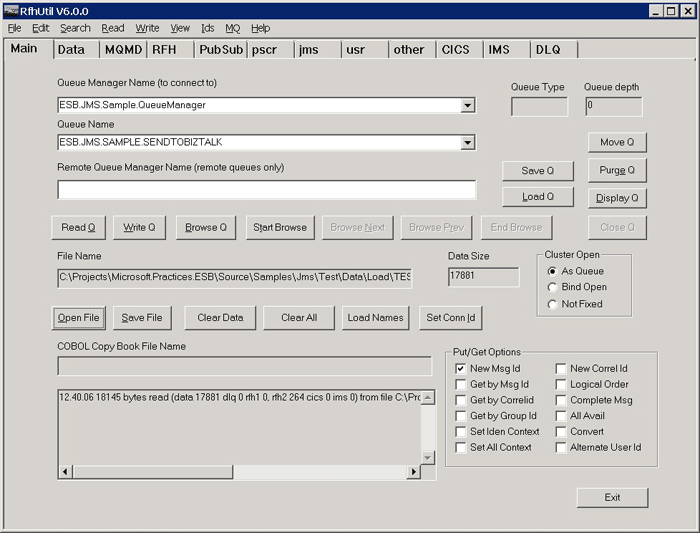
图 1
连接到 RfhUtil 中的队列管理器和出站队列
如果下拉列表不包含任何队列,请通过检查 WebSphere MQ 服务项来确保队列管理器正在运行,如图 2 所示。
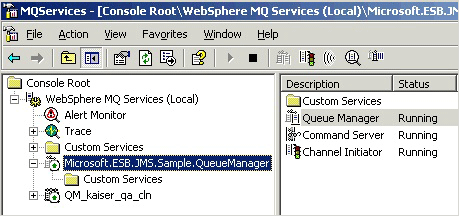
图 2
检查队列管理器是否在 WebSphere 服务项中运行
单击 RfhUtil 实用工具中的 ReadFile 按钮,导航到名为 TEST-000128 的测试消息文件。JMS 位于名为 \Source\Samples\JMS\Test\Data\Load\ 的子文件夹中。 此文件包含一批 128 条测试消息,但实用工具仅加载第一条。
单击“RFH”选项卡,然后确保仅选中“JMS 检查”框。
单击 jms 选项卡,然后确保所选 的“答复” 队列为 ESB。Jms。样品。DYNAMICQ1且所选 目标队列 为 ESB。Jms。样品。DYNAMICQ2。
单击“ 主 ”选项卡,然后单击“ 写入 Q ”按钮,将消息写入队列。
在应用程序执行延迟后,ESB 输出消息将显示在 ESB 中。Jms。样品。DYNAMICQ1和 ESB。Jms。样品。DYNAMICQ1队列。 打开 WebSphere 队列资源管理器并浏览队列以确认这一点。
返回 RfhUtil 实用工具并连接到队列以查看消息。 单击“ MQMD”、“RFH ”和“ jms ”选项卡,验证目标队列中消息的输入和输出值是否保持不变,以及“答复”队列中的消息是否相同,只不过,该消息不是标准 JMS 消息,而是标记为“其他”。